题目内容
SolidWorks 2020 点和面/基准面方式
题目答案
选择一曲面或者基准面以及顶点、点或者中点,创建一个通过所选点并且垂直于所选面的基准轴。下面通过实例介绍该方式的操作步骤。
【案例】通过点和面/基准面方式创建基准轴
①打开“源文件”,打开的文件实体5如图1所示。

②执行“基准轴”命令。单击菜单栏中的“插入”一“参考几何体”一“基准轴”命令,或者单击“特征”控制面板“参考几何体”下拉列表中的(基准轴)按钮,此时系统弹出“基准轴”属性管理器。
③设置属性管理器。在“第一参考”选项框中,选择如图1所示的面1。在“第二参考”选项框中,选择如图1所示的边线2的中点。“基准轴”属性管理器设置如图2所示。
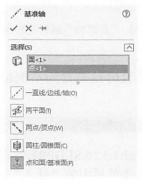
④确认创建的基准轴。单击“基准轴”厲性管理器中的(确定)按钮,创建通过边线2的中点且垂直于面1的基准轴5。
⑤旋转视图。单击“前导视图”工具栏中的(旋转视图)按钮,将视图以合适的方向显示,创建的基准轴5如图3所示。





点击加载更多评论>>